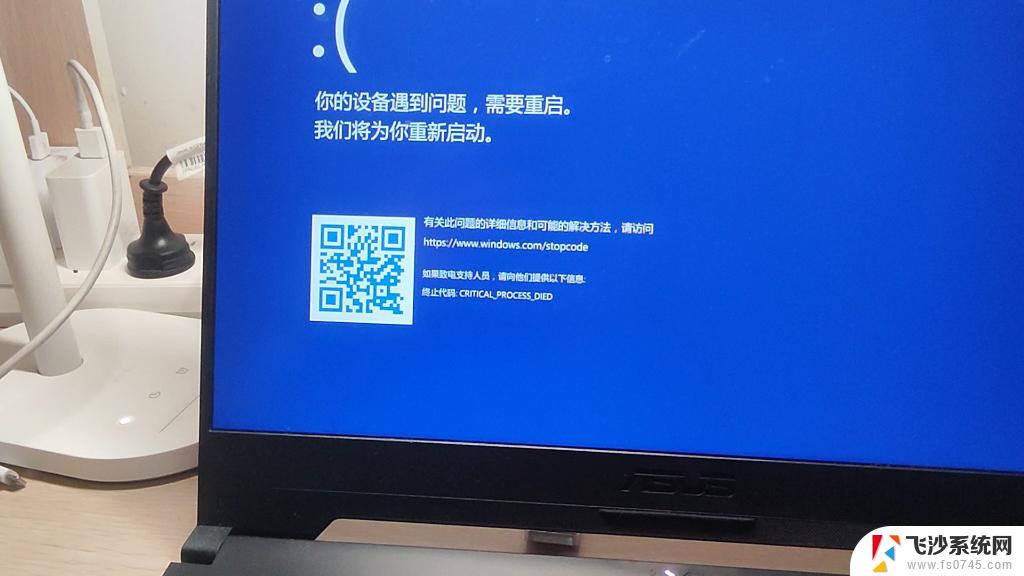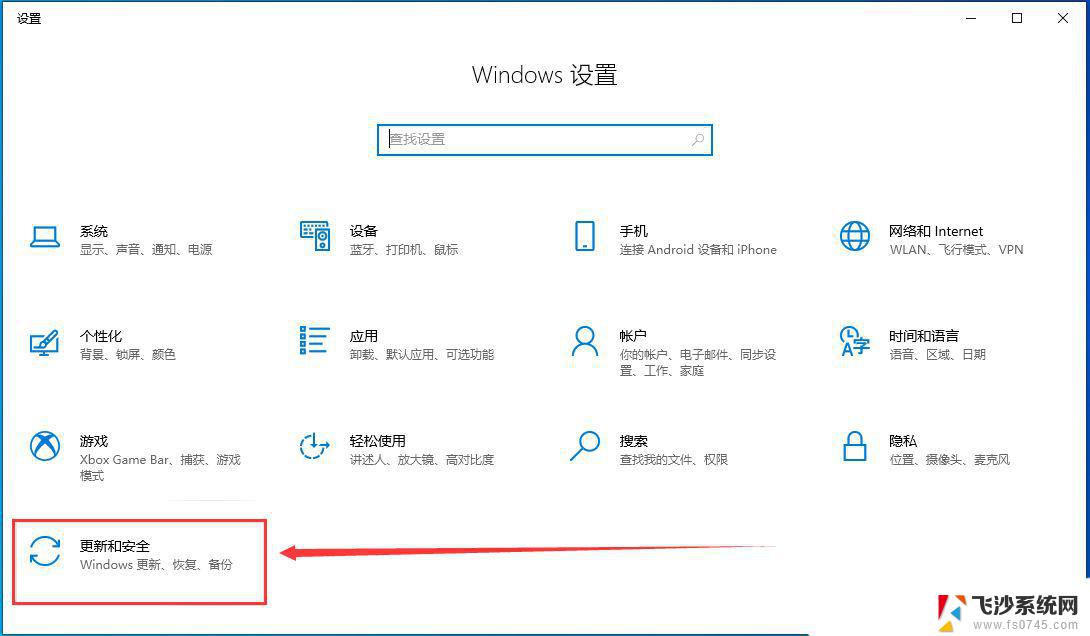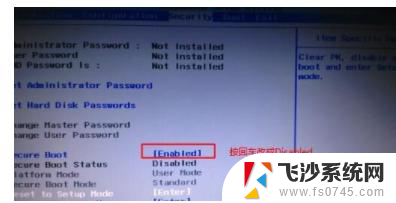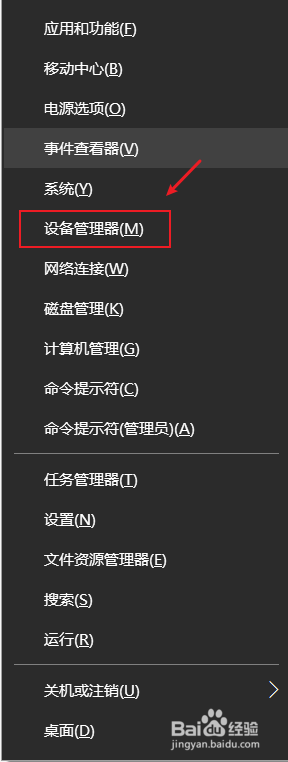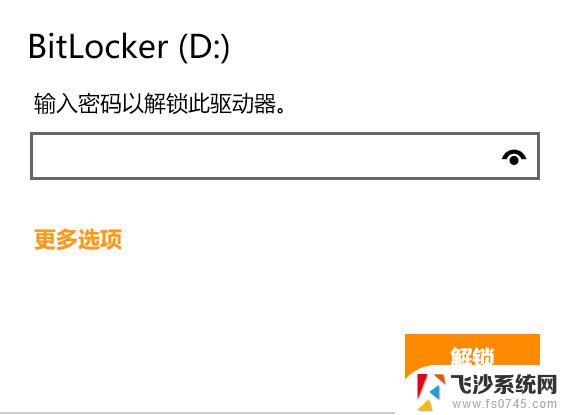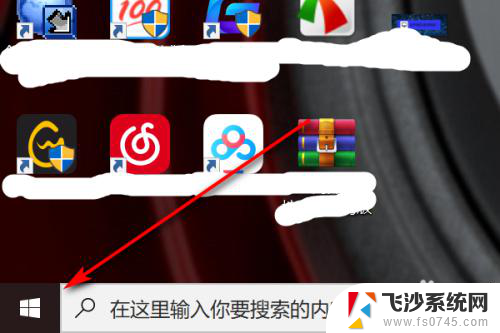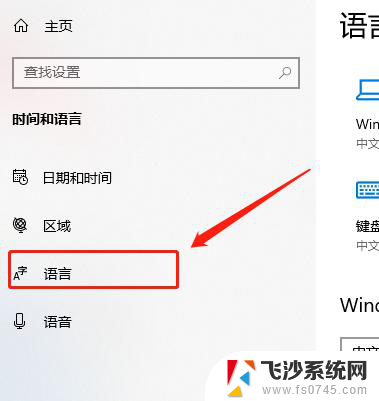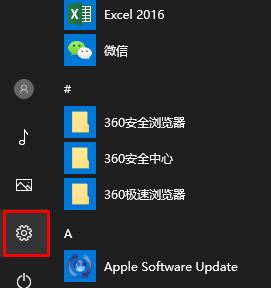华硕笔记本windows10换windows7可以吗 华硕笔记本自带win10改装成win7的步骤
华硕笔记本windows10换windows7可以吗,随着Windows 10操作系统的发布,许多用户对于其界面和功能有着不同的看法,尤其对于一些华硕笔记本用户来说,他们可能更喜欢传统的Windows 7界面和使用习惯。华硕笔记本是否可以从Windows 10切换到Windows 7呢?这是一个让很多用户关心的问题。在本文中我们将介绍华硕笔记本自带Windows 10改装成Windows 7的步骤,帮助用户了解如何实现这一操作。
方法如下:
1.准备工作
1、备份转移硬盘上的重要数据,因为需要转换分区表,可能需要格式化硬盘。2、改装win7系统会删除恢复分区,如果要恢复正版win10需到华硕售后。3、提前准备好万能无线网卡驱动,也可以找对应型号的主板驱动。(看注意事项)
重要提示:因为新出的笔记本硬盘分区表大多数都是gpt模式,如果改装win8以下的系统。是需要转换成mbr分区表模式,在此过程中可能需要格式化硬盘,所以请提前备份重要数据,现在disk genius专业版已可以无损转换gpt分区表格式为mbr,经本人测试确实可以,但是如果你的gpt分区大于4个,则无法转换,这是因为mbr分区表最多只能设置4个主分区,而gpt分区表全部都是主分区,这时,可以把没有重要数据的分区和隐藏的两个分区删掉,直到主分区小于或者等于4个,保存一下,才可以转(大多数都需要删,因为gpt隐藏的hsr分区和esp分区也是主分区。不建议新手这样做)。另外,gpt格式的分区表可以安装64位win7的。但是激活时容易出问题,如果激活出错,可能会开机卡logo无法进入bios,需要拆机把硬盘拔掉再插上,本人之前测试了装了两台,结果第二台中奖,可能是运气太”好“了吧,所以拆机把硬盘拔了,又插上就好了。话不多说,步骤如下。
2.首先制作启动u盘,推荐uefi版,兼容性好。具体制作方法不多说了。
3.开机启动笔记本,长按或不停按F2直到进入BIOS设置
4.使用→方向键移动到Security,选择Secure Boot Control按回车,修改成Disabled;
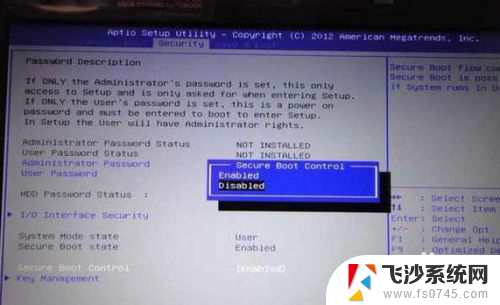
5.接着切换到Boot,选择Launch CSM按回车,修改成Enabled,按F10保存退出;。如果launch csm是灰色不能选,返回上一步,按f10保存,重启再次进入bios就可以设置了。
注意:以上操作,必须按严格的步骤,先关闭安全启动(security boot),才能开启兼容模式(launch csm),否则laucn csm是灰色的不能设置。

6.插入U盘启动盘,重启过程中不停按ESC键,在弹出的启动项选择菜单选择识别到U盘启动项,按回车进入;
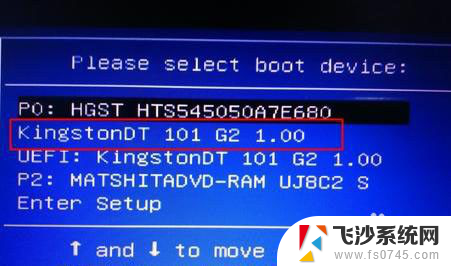
7.在U盘启动盘主界面选择【02】进入win8PE系统;
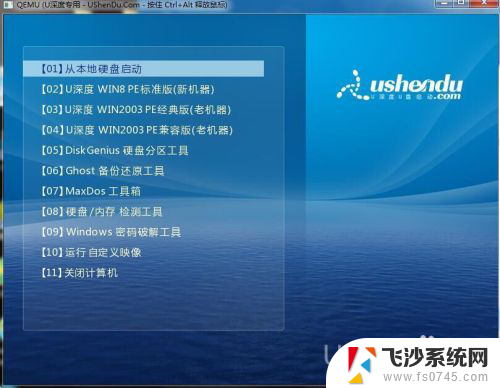
8.在桌面上运行DiskGenius分区工具,点击菜单栏的【硬盘】,选择【转换分区表类型为MBR格式】,然后点击【快速分区】进行分区;如果提示错误,则把所有的分区删除(提前备份重要数据),再操作。 (注意:本操作如果主分区小于等于4个,是可以无损转换数据的。但是大多数都不能转换,提示错误,原因是主分区多于4个,包括隐藏的hsr和esp分区,提示错误时,可以把没有重要数据的分区删除,直到主分区小于或者等于4个,再操作。新手建议按步骤备份数据后,全部删除操作比较简便)。
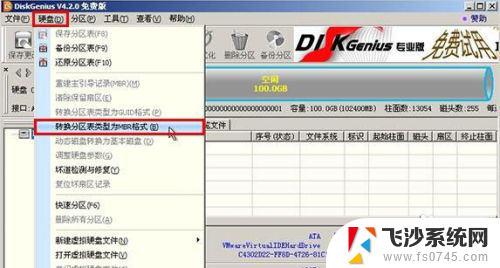
9.接着运行【一键装机工具】,选择映像路径win7.gho,选择安装位置如C盘,点击确定进行系统安装。
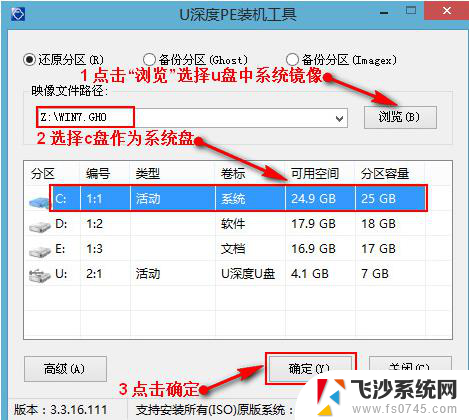
10.弹出菜单选择”确定“。
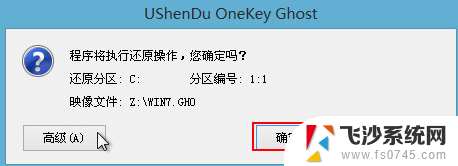
11.出现ghost界面。
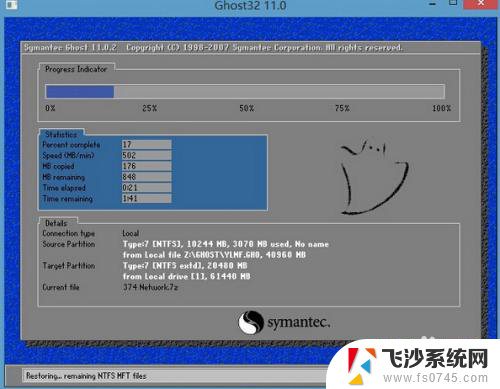
12.安装完毕,正常进入系统。

以上是关于华硕笔记本从Windows 10换回Windows 7的全部内容,如果您有任何疑问,请根据小编的方法进行操作,我们希望这篇文章能帮助到您。